什麼是惡意軟體 HackTool:Win32/Keygen?如何去除?

您是否掃描過您的設備並發現它感染了 HackTool:Win32/Keygen?在您使用破解或金鑰產生器啟動進階軟體後,Windows Defender 可能會自動警告您有關此惡意軟體的存在。

定期監控Windows計算機中各組件的健康狀況,以及PC中各組件的參數,將有助於使用者掌握機器的狀態,並防止系統出現不必要的風險。因此,請務必向使用者提供監視和顯示 PC 各部分資訊的軟體以及有用的升級。
在下面的文章中,我們將向您介紹名為SysGauge的Windows電腦監控軟體。這個工具能夠監控CPU活動、記憶體、網路傳輸速度、作業系統效能、磁碟讀寫速度等,那麼如何使用SysGauge這樣的電腦監控軟體呢?
步驟1:
點擊下面的連結將軟體下載到您的電腦。 SysGauge 完全免費提供。
第2步:
接下來點擊 .exe 檔案在電腦上安裝 SysGauge 軟體。在第一個介面中按一下「下一步」。
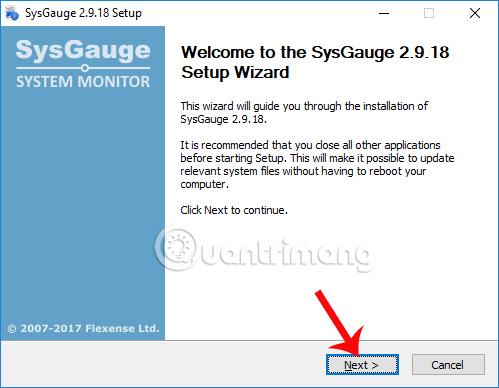
步驟3:
切換到新介面,我們點擊我同意同意SysGauge的安裝和使用條款。

步驟4:
切換到新的安裝介面,根據需要點擊「瀏覽」更改SysGauge安裝目錄。然後點擊下面的安裝按鈕來安裝 SysGauge。
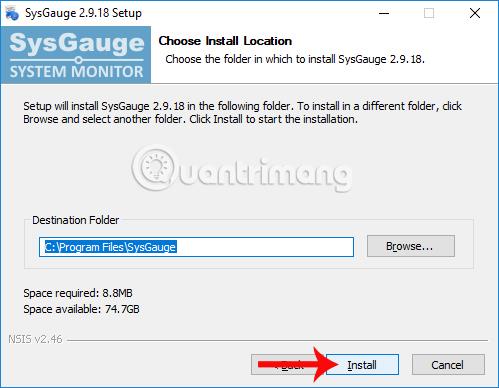
第5步:
安裝過程完成後,按一下「下一步」。
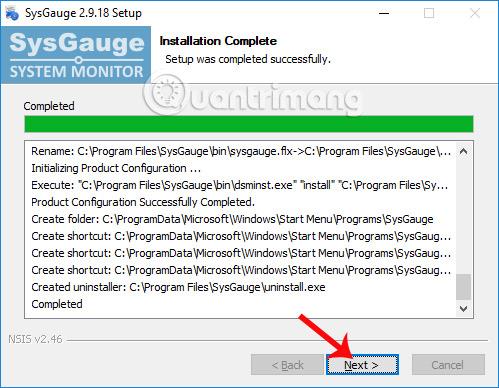
最後按一下「完成」關閉 SysGauge 安裝視窗並在電腦上啟動軟體。

第6步:
SysGauge的主介面比較簡單。即時CPU運作狀態將透過兩種類型的圖表顯示:數位時鐘圖和折線圖。以下將詳細介紹網路參數、硬碟、RAM、GPU...

第7步:
如果使用者想要在主介面中新增監控某些硬體運作狀態的選項,我們點擊選單列中的新增按鈕。
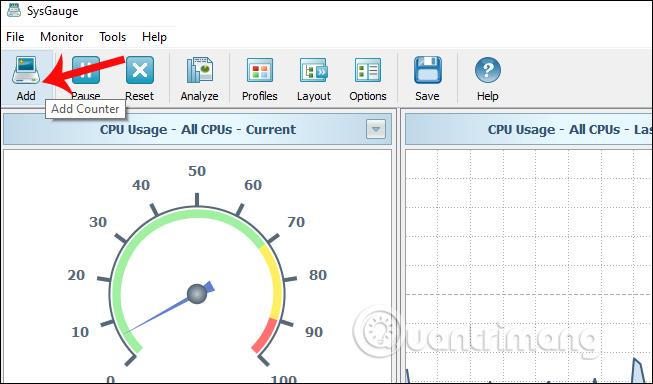
將出現「新增計數器」面板介面,其中包含系統監控選項。在這個對話方塊中可以看到,SysGauge提供了硬體監控選項,在電腦上啟動一個或多個軟體時監控系統狀態。從那裡,用戶可以了解軟體如何影響系統。
在「進程狀態」部分中,選擇要評估的軟體,然後按一下「新增」按鈕。例如,這裡我將Chrome瀏覽器新增到SysGauge上的監控部分。

然後,您將看到 SysGauge 正在監視系統上的 Chrome 瀏覽器活動。
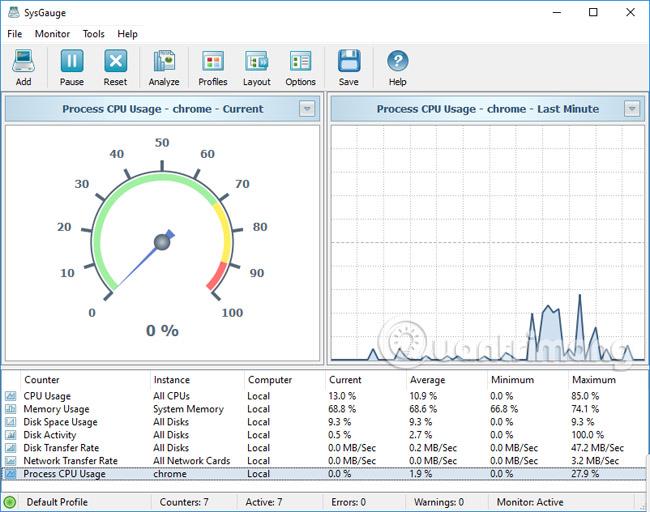
步驟8:
接下來按一下「分析」以接收有關係統上受監控組件的運作狀況的一般報告。我們等待幾秒鐘讓軟體進行總結。

然後您將獲得追蹤組件的整體狀態。
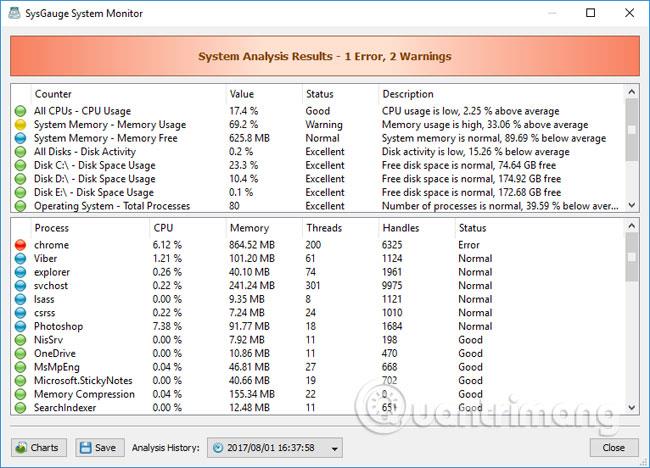
第9步:
如果使用者想將SysGauge上的系統監控資訊儲存為PDF或Word文件,我們點擊上面的儲存按鈕。
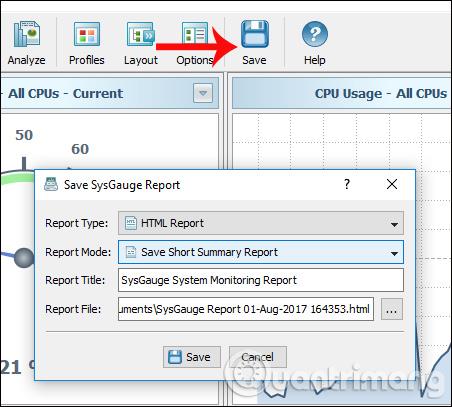
這樣我們就可以了解Windows計算機上元件的健康狀況和運作情況。 SysGauge 會讓您知道您的電腦是否有任何問題,即使在使用某些軟體或應用程式時也可以監控系統。此外,在 Word 或 PDF 文件中建立追蹤也可以幫助您,以防您需要技術人員的建議。
祝您成功!
您是否掃描過您的設備並發現它感染了 HackTool:Win32/Keygen?在您使用破解或金鑰產生器啟動進階軟體後,Windows Defender 可能會自動警告您有關此惡意軟體的存在。
探索如何在Windows 10上建立和管理還原點,這是一項有效的系統保護功能,可以讓您快速還原系統至先前狀態。
您可以使用以下 15 種方法輕鬆在 Windows 10 中開啟<strong>裝置管理員</strong>,包括使用命令、捷徑和搜尋。
很多人不知道如何快速顯示桌面,只好將各個視窗一一最小化。這種方法對於用戶來說非常耗時且令人沮喪。因此,本文將向您介紹Windows中快速顯示桌面的十種超快速方法。
Windows Repair 是一款有效的 Windows 錯誤修復工具,幫助使用者修復與 Internet Explorer、Windows Update 和其他重要程式相關的錯誤。
您可以使用檔案總管選項來變更檔案和資料夾的工作方式並控制顯示。掌握如何在 Windows 10 中開啟資料夾選項的多種方法。
刪除不使用的使用者帳戶可以顯著釋放記憶體空間,並讓您的電腦運行得更流暢。了解如何刪除 Windows 10 使用者帳戶的最佳方法。
使用 bootsect 命令能夠輕鬆修復磁碟區引導程式碼錯誤,確保系統正常啟動,避免 hal.dll 錯誤及其他啟動問題。
存檔應用程式是一項功能,可以自動卸載您很少使用的應用程序,同時保留其關聯的檔案和設定。了解如何有效利用 Windows 11 中的存檔應用程式功能。
要啟用虛擬化,您必須先進入 BIOS 並從 BIOS 設定中啟用虛擬化,這將顯著提升在 BlueStacks 5 上的效能和遊戲體驗。








